iPad 使用手册
- 欢迎使用
-
-
- 兼容 iPadOS 18 的 iPad 机型
- iPad mini(第 5 代)
- iPad mini(第 6 代)
- iPad mini (A17 Pro)
- iPad(第 7 代)
- iPad(第 8 代)
- iPad(第 9 代)
- iPad(第 10 代)
- iPad Air(第 3 代)
- iPad Air(第 4 代)
- iPad Air(第 5 代)
- iPad Air 11 英寸 (M2)
- iPad Air 13 英寸 (M2)
- 11 英寸 iPad Pro(第 1 代)
- 11 英寸 iPad Pro(第 2 代)
- 11 英寸 iPad Pro(第 3 代)
- 11 英寸 iPad Pro(第 4 代)
- iPad Pro 11 英寸 (M4)
- 12.9 英寸 iPad Pro(第 3 代)
- 12.9 英寸 iPad Pro(第 4 代)
- 12.9 英寸 iPad Pro(第 5 代)
- 12.9 英寸 iPad Pro(第 6 代)
- iPad Pro 13 英寸 (M4)
- 设置基础功能
- 让 iPad 成为你的专属设备
- 与亲朋好友保持联系
- 自定义你的工作区
- 充分利用 Apple Pencil
- 为儿童自定义 iPad
-
- iPadOS 18 的新功能
-
- 阅读 PDF
- 快捷指令
- 提示
- 版权
在 iPad 上使用预测文本
通过预测文本,仅轻点几下即可书写和补全整个句子。在 iPad 键盘上键入文本时,你会看到接下来可能想要键入的字词、表情符号和信息的选项(并非对所有语言都可用)。例如,当你在“信息”中键入如下内容时:
“我在”后面紧接一个空格,你的当前位置会作为一个选项出现
“我的号码是”后面紧接一个空格,你的电话号码会作为一个选项出现
你还会看到补全当前所键入字词或短语的文内预测。
应用文内文本预测
键入时,补全所键入字词或短语的预测会显示为文内灰色文本。轻点空格键以接受该字词或短语的预测;继续键入以拒绝。
如果在接受文内预测后改变了主意,请轻点 ![]() ,然后轻点之前正在键入的字词。
,然后轻点之前正在键入的字词。
【注】你所使用的语言可能不支持文内预测文本。请参阅 iOS 和 iPadOS 功能可用性。
应用预测文本
键入时,建议的字词、表情符号和信息会显示在屏幕键盘上方;轻点一个建议以应用。
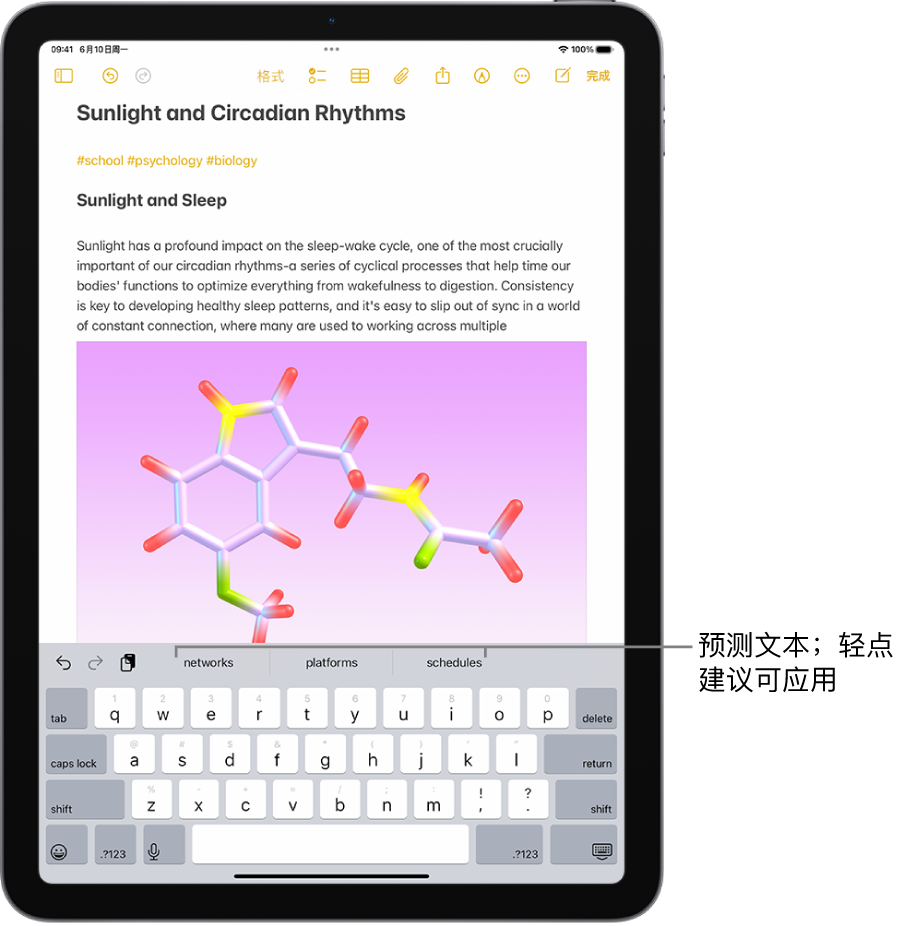
【注】接受建议的字词时,该建议后会自动输入一个空格。如果你输入了逗号、句号或其他标点符号,该空格会自动删除。
若要拒绝建议,请轻点原始字词(显示为引号内的选项),或者直接继续键入。
打开或关闭预测文本
使用屏幕键盘:按住
 或
或  ,轻点“键盘设置”,然后关闭或打开“预测文本”。
,轻点“键盘设置”,然后关闭或打开“预测文本”。使用外接键盘:前往“设置”
 >“通用”>“键盘”,然后关闭“预测文本”。
>“通用”>“键盘”,然后关闭“预测文本”。
即使关闭了“预测文本”,iPad 仍会尝试纠正拼写错误的文字。若要接受纠正,请输入一个空格或标点符号,或轻点换行键。若要拒绝纠正建议,请轻点“x”。如果你拒绝了几次相同的建议,则 iPad 会停止该建议。
【注】关闭“预测文本”设置会同时关闭预测文本和文内文本预测。
感谢您的反馈。